Все способы:
Вариант 1: Регистрация в Яндекс.Почте
Некоторые пользователи под добавлением почтового ящика в Яндексе могут подразумевать регистрацию в этом сервисе. Особенностей у этой процедуры как таковых нет, и если вы ранее уже создавали электронную почту в других сервисах, то точно знакомы с примерной последовательностью действий. Всем новичкам предлагаем воспользоваться следующей инструкцией.
Подробнее: Как зарегистрироваться в Яндексе
Вариант 2: Добавление второго ящика Яндекс к основному
Не всем удобно использовать один и тот же электронный адрес в рабочих и личных целях. Желая разграничить эти две отрасли, юзеры решают создать второй почтовый ящик, и если в этот раз выбор так же пал на Яндекс, оба email можно успешно совмещать.
Компьютер
Просматривать Яндекс-почту на ПК можно через любой браузер. При этом нет необходимости постоянно выходить из одного профиля и авторизовываться в другом — сервис позволяет добавить еще одну почту, а затем видеть счетчик входящих сообщений для каждого аккаунта и быстро входить в нужный.
- Для добавления первого ящика достаточно открыть главную страницу Yandex и в правом верхнем углу нажать на «Войти в почту».
- Через соответствующую форму осуществите авторизацию в сервисе.
- Чтобы добавить вторую почту, кликните на свой логин (имя почтового ящика) справа вверху.
- Откроется небольшое окно, в котором нажмите на кнопку «Добавить пользователя».
- Введите логин, потом пароль.
- В дальнейшем через этот же блок справа вверху страницы Яндекса используйте для управления своими почтовыми ящиками.
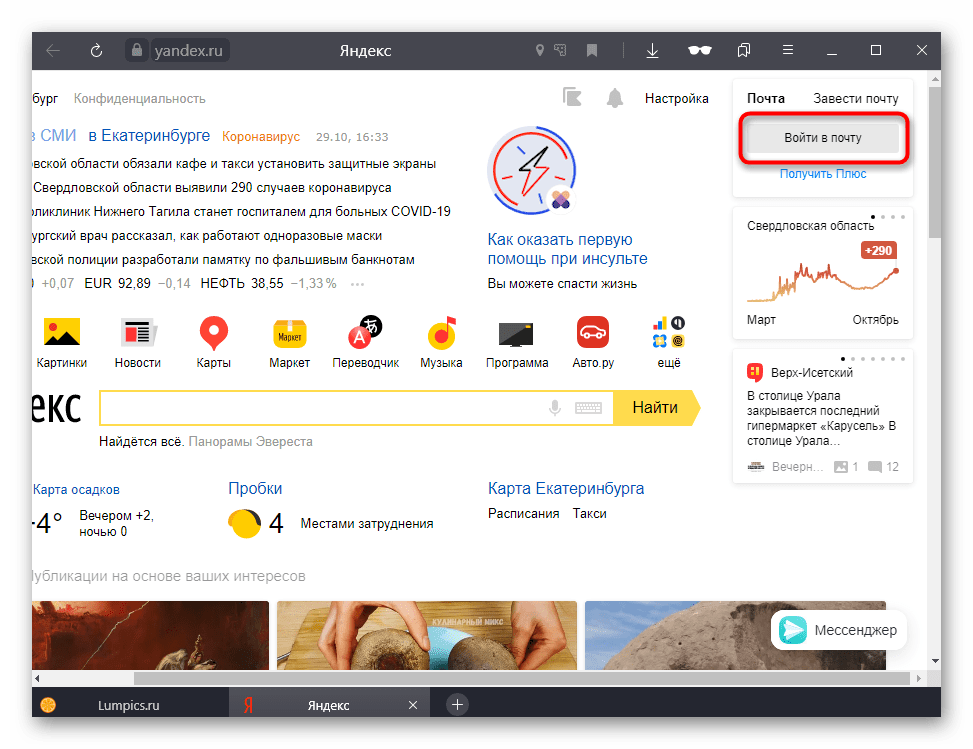

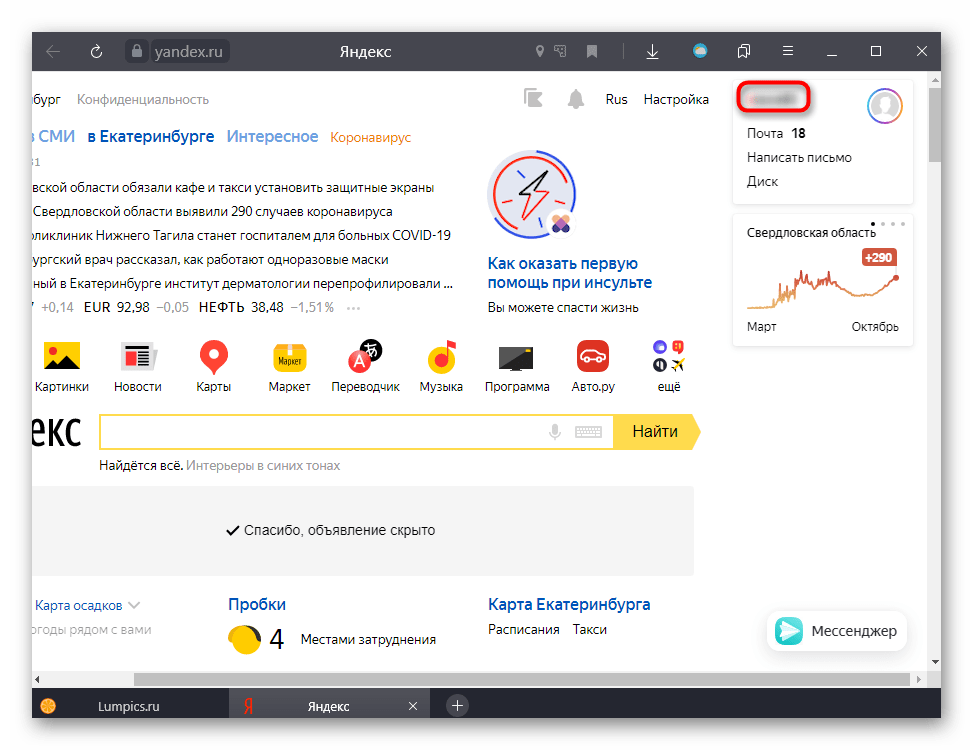


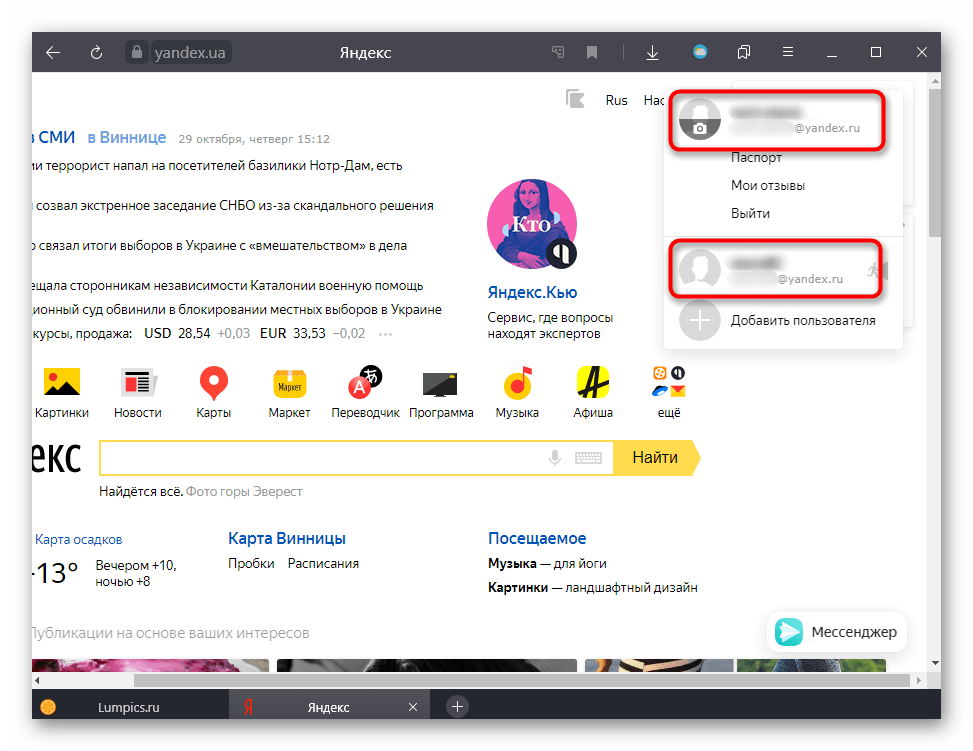
Смартфон
На мобильном устройстве, если речь идет о входе в Яндекс через браузер, все действия идентичны предыдущей инструкции. А пользователи Яндекс.Браузера могут добавить несколько ящиков через его интерфейс.
- Запустите веб-обозреватель и откройте меню.
- Здесь коснитесь кнопки «Войти в Яндекс».
- Если ранее вы уже совершали вход в систему, будет предложено выбрать сохраненный аккаунт или добавить новый.
- Впишите свой логин, пароль, после чего вместо «Войти в Яндекс» из пункта 2 вы увидите уже свой email.
- Добавляя второй электронный адрес, тапните по адресу электронной почты, написанному в меню браузера (он будет вместо кнопки «Войти в Яндекс»), чтобы открыть Яндекс.Паспорт. В нем нажмите на иконку с аватаркой в правой верхней части экрана и из выпавшего меню перейдите к «Добавить аккаунт».
- Еще раз тапните на «Добавить аккаунт».
- Заполните все необходимые поля для авторизации.



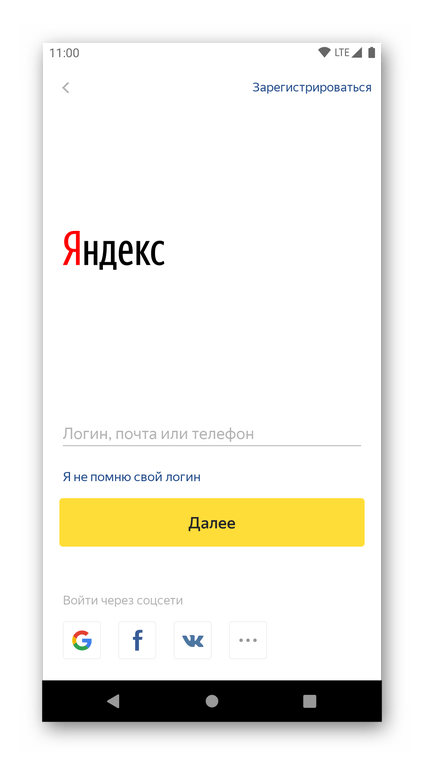

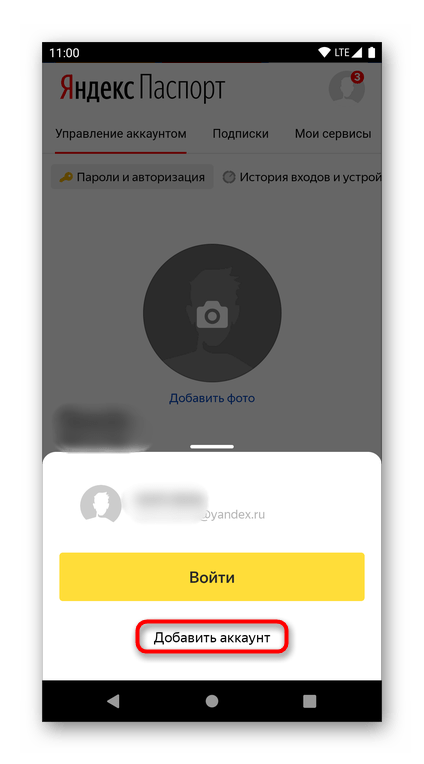
Все те, кто пользуется приложением Яндекс, смогут выполнить аналогичную описанной операцию, однако для добавления ящика сперва понадобится перейти к добавлению аккаунта через верхнюю часть окна.

А затем уже приступать к авторизации в первом или втором ящике, отталкиваясь от инструкции про Яндекс.Браузер.

Вариант 3: Сбор писем из других ящиков через Яндекс.Почту
Не у всех нас электронная почта принадлежит одному сервису, и даже тем, кто пользуется только Яндексом, но несколькими его имейлами, приходится поочередно заходить в аккаунты для чтения писем. Проверять несколько ящиков через разные сайты или просто переключаясь между ними в Яндексе многим не удобно, и единственное, как можно облегчить это, — использовать функцию сбора писем. Юзеру понадобится авторизоваться в ящике другого либо этого же сервиса через Яндекс, чтобы иметь возможность читать все входящие в одном месте. О том, как это сделать, мы рассказывали и показывали в другом нашем материале.
Подробнее: Как привязать почту к другой почте
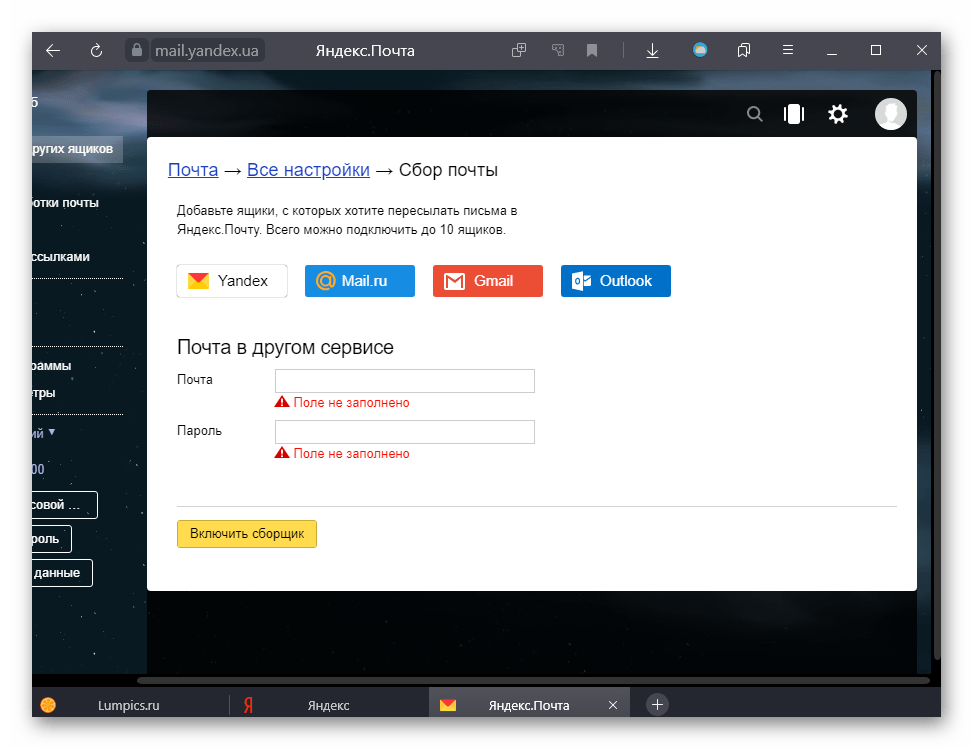
 Наша группа в TelegramПолезные советы и помощь
Наша группа в TelegramПолезные советы и помощь
 lumpics.ru
lumpics.ru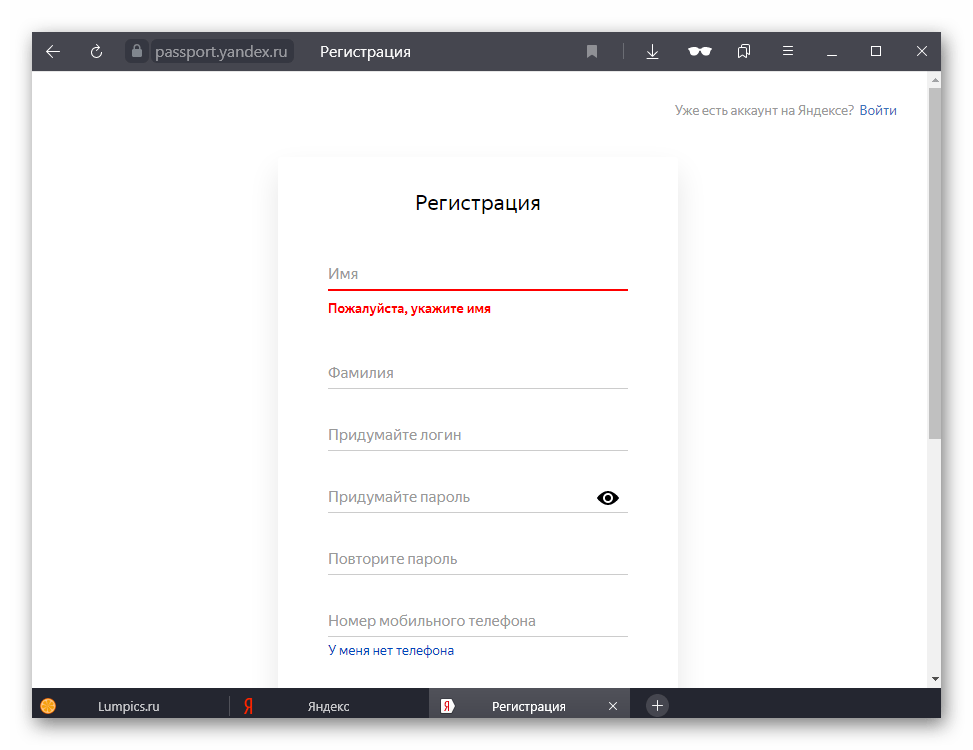
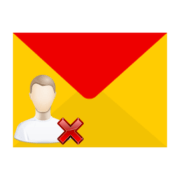
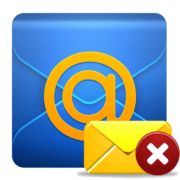
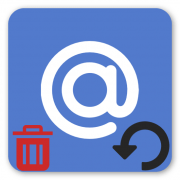

Очень трудно найти вход на Яндекс.
Если ты постоянно пользуешься этой системой то вход на экране неотображается.
Отсюда возникает масса проблем.
Особенно когда телефон утерян и помощи получить неоткуда
Помощь придет на недоступный адрес!!! Отлично.
А как я ее получу?
Непонятен ваш вопрос. Какой вход на Яндекс вы ищете, если он уже произведен, раз «постоянно пользуешься этой системой»? При чем тут утерянный телефон и почта Яндекс, на которую можно зайти с любого устройства?
Здравствуйте! Пропало приложение «ВОЙТИ В ЯНДЕКС ПОЧТУ»
Здравствуйте. А что это за приложение такое? Покажите скриншотом.
Устаревшая информация. Яндекс использует для входа яндекс айди а не номер телефона или почту
я не могу открыть второй почтовый ящик на яндексе Все время открывается gatzurav Что делать?